خوش آموز درخت تو گر بار دانش بگیرد، به زیر آوری چرخ نیلوفری را
دستور WhoAmI در ویندوز
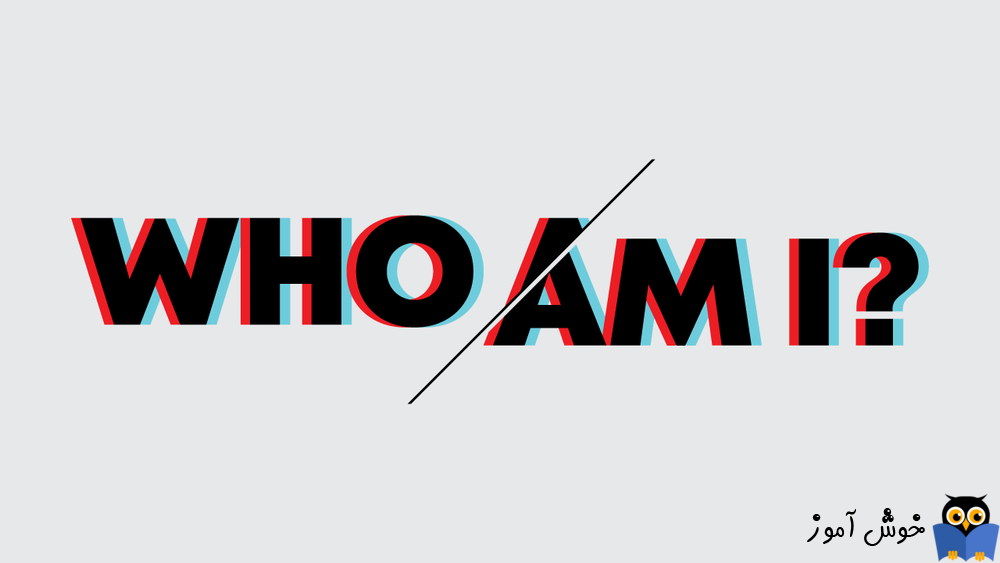
WhoAmI یک دستور قدرتمند خط فرمان است که بسیاری از موارد در موردتان بعنوان کاربر جاری از جمله Username، گروه هایی که به آنها تعلق دارید، امتیازات و غیره را نمایش می دهد. Syntax استفاده از این دستور به فرم زیر می باشد:

اگر کاربر به دامینی جوین باشد، دستور whoami نام دامین بعلاوه نام کاربری را نشان می دهد و اگر به دامین جوینی نباشد، نام کامپیوتر بهمراه نام کاربر را نشان می دهد. ضمنا این در صورتی است که دستور whoami را بدون هیچ پارامتری استفاده کنید.
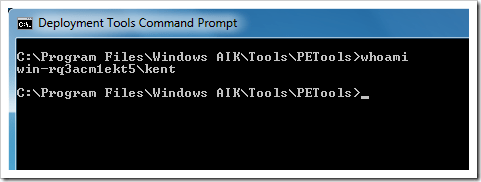
با استفاده از دستور زیر، لیست تمام گروه هایی که کاربر شما در آن عضو است، لیست می شود:
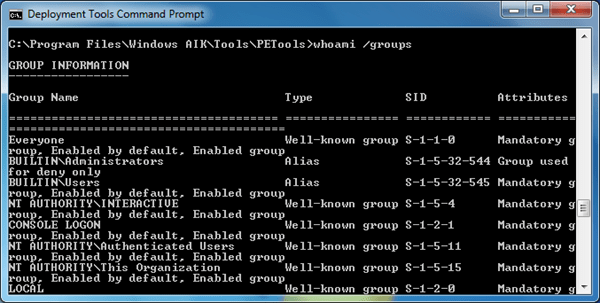
با استفاده از دستور زیر می توانید SID مربوط به کاربرتان را مشاهده کنید:
ضمن اینکه به جای دستور فوق از دستور زیر هم برای یافتن SID می توانید استفاده کنید:
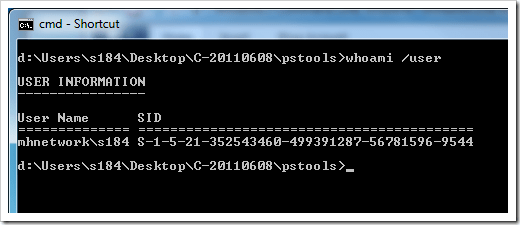
برای پیدا کردن logonid مورد نظرتان هم می توانید دستور زیر را بکار بگیرید:
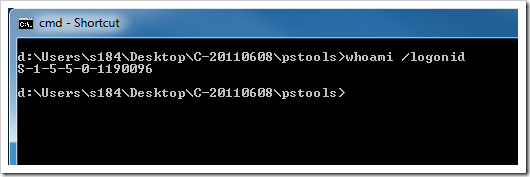
اگر سیستم تان جوین به دامین بوده و هم اکنون با User ای که در اکتیودایرکتوری تعریف شده به سیستم لاگین کرده اید، از دستور زیر استفاده کنید تا نام دامینی یا FQDN تان را نشان دهد:
برای بهینه سازی خروجی، می توایند از سوئیچ /fo استفاده کنید و خروجی را در یک فایل Excel ذخیره کنید. برای ذخیره کردن خروجی باید از > استفاده کرده و سپس مسیر ذخیره سازی فایل CSV را وارد کنید. به دستور زیر توجه کنید:
شما می توانید مسیر خودتان را در دستور فوق جایگزین کنید. اگر به مسیر فوق دقت کنید هیچ فاصله ای به اسامی در مسیر وجود ندارد چنانچه برای شما اگر اینطور نیست و بین اسامی فاصله وجود دارد، باید مسیر را در "" وارد کنید.

whoami [/upn | /fqdn | /logonid] whoami {[/user] [/groups] [/priv]} [/fo ] [/nh] whoami /all [/fo ] [/nh]
اگر کاربر به دامینی جوین باشد، دستور whoami نام دامین بعلاوه نام کاربری را نشان می دهد و اگر به دامین جوینی نباشد، نام کامپیوتر بهمراه نام کاربر را نشان می دهد. ضمنا این در صورتی است که دستور whoami را بدون هیچ پارامتری استفاده کنید.
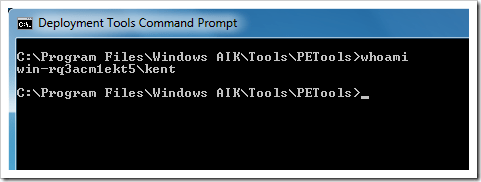
با استفاده از دستور زیر، لیست تمام گروه هایی که کاربر شما در آن عضو است، لیست می شود:
whoami /groups
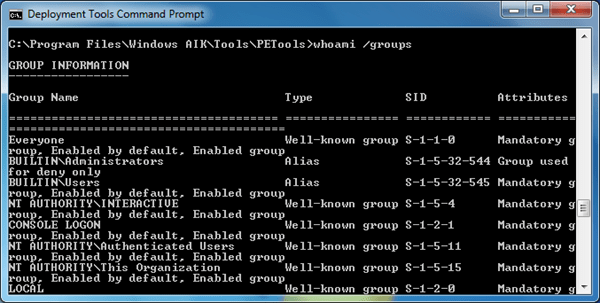
با استفاده از دستور زیر می توانید SID مربوط به کاربرتان را مشاهده کنید:
whoami /user
ضمن اینکه به جای دستور فوق از دستور زیر هم برای یافتن SID می توانید استفاده کنید:
wmic useraccount where name='%username%' get sid
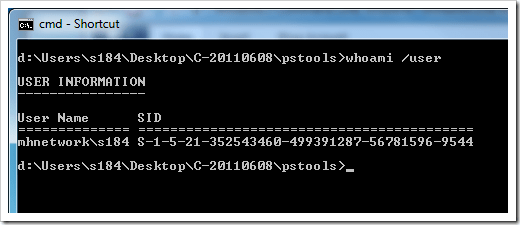
برای پیدا کردن logonid مورد نظرتان هم می توانید دستور زیر را بکار بگیرید:
whoami /logonid
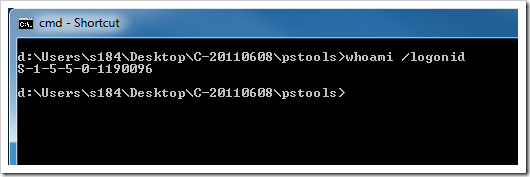
اگر سیستم تان جوین به دامین بوده و هم اکنون با User ای که در اکتیودایرکتوری تعریف شده به سیستم لاگین کرده اید، از دستور زیر استفاده کنید تا نام دامینی یا FQDN تان را نشان دهد:
whoami /fqdn
برای بهینه سازی خروجی، می توایند از سوئیچ /fo استفاده کنید و خروجی را در یک فایل Excel ذخیره کنید. برای ذخیره کردن خروجی باید از > استفاده کرده و سپس مسیر ذخیره سازی فایل CSV را وارد کنید. به دستور زیر توجه کنید:
whoami /user /fo CSV >%userprofile%\documents\myinfo.csv
شما می توانید مسیر خودتان را در دستور فوق جایگزین کنید. اگر به مسیر فوق دقت کنید هیچ فاصله ای به اسامی در مسیر وجود ندارد چنانچه برای شما اگر اینطور نیست و بین اسامی فاصله وجود دارد، باید مسیر را در "" وارد کنید.





نمایش دیدگاه ها (0 دیدگاه)
دیدگاه خود را ثبت کنید: